
AnyMP4 DVD Creator Mac版
详情介绍
AnyMP4 DVD Converter Mac版是一款好用的DVD刻录软件,可以将任何格式的视频文件刻录到DVD中,也可将视频刻录到ISO文件中,允许进行视频的对比度、饱和度、色调、水印、剪辑等调整,支持WMV、MP4、MOV、AVI等格式。可以帮助您将 MP4 3GP、MTS、TS、AVI、WMV 和 MKV 等任何视频转换为DVD光盘,并使用最流行的视频创建 DVD文件夹和DVD、ISO 文件。用最喜欢的视频刻录DVD,然后将其作为礼物送给您的朋友。凭借多种灵活的功能,您可以定制个性化的 DVD。您可以将背景音乐、图片和开场影片添加到您的DVD电影中。
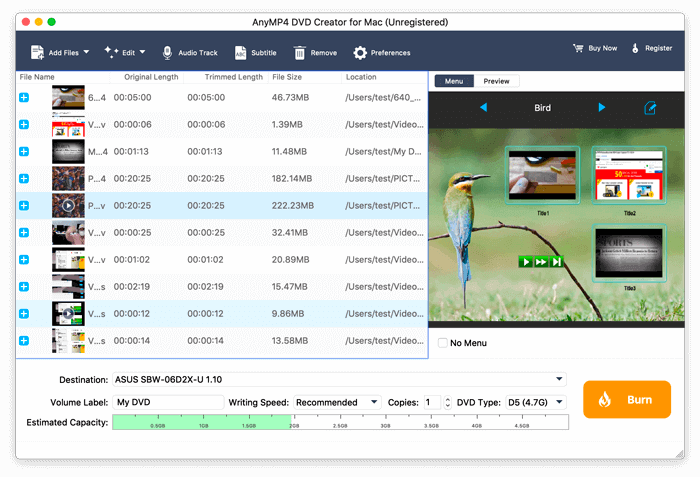
使用AnyMP4 DVD刻录机,您可以将各种流行视频,如3GP,AVI,MP4,TS,M2TS,MTS,ASF,SWF,FLV,MKV,MPG,MPEG和MOV视频)转换为DVD + -R / RW,DVD-RAM,DVD-5和DVD-9光盘。
2、制作DVD文件夹和ISO文件
您可以将多个视频文件添加到此DVD Maker并创建DVD文件夹和ISO文件。创建的DVD光盘在大多数便携式和家用DVD播放器上播放效果很好。
3、预览和快照
AnyMP4 DVD Creator中有一个内置播放器,可帮助您预览源视频效果。在此过程中,您可以捕获您喜欢的图片并将其另存为图像。
4、可选择多个菜单模板
在“编辑菜单”界面中,提供了各种菜单模板供您选择。
随意更改DVD菜单样式您可以更改DVD菜单框,菜单按钮并从菜单下拉列表中编辑菜单文本。这些迷人的菜单框和按钮将增强您的视觉体验。
5、添加背景音乐,图片和开场胶片
该软件还可以根据您的喜好添加背景音乐,图片和开幕电影。
编辑音轨,字幕和视频效果
6、添加理想的音轨
您可以为DVD 添加理想的音轨,并可在添加音轨时自由调节音量,延迟,编码器,比特率和通道。
7、编辑DVD电影的字幕
此DVD创建器允许您为DVD电影添加字幕,然后您可以调整每个字幕的字体,大小,颜色,显示位置。
在你的Mac上启动这个程序,然后你会看到一个如下的界面。在这里,您可以添加文件、编辑视频、添加音频和字幕以及配置DVD刻录首选项。
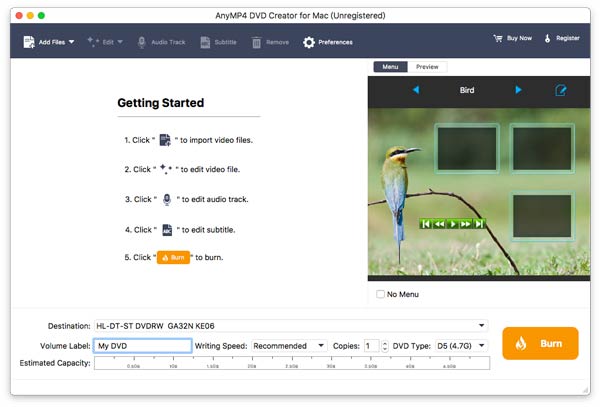
第二步。将视频文件添加到程序中
单击添加文件按钮将视频文件导入程序。
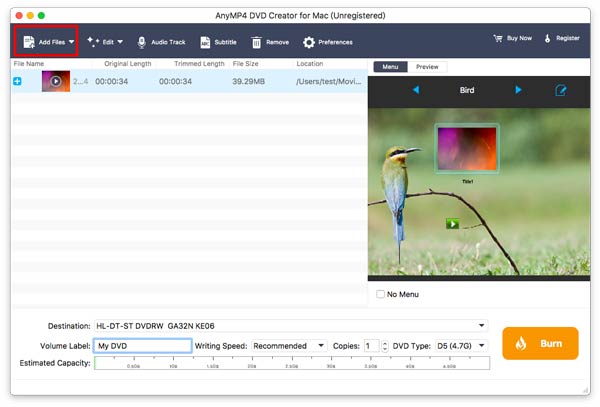
第三步。刻录到DVD之前编辑视频
偶然发现编辑按钮,你将进入编辑窗口。在这里,您可以调整视频效果,修剪不想要的视频部分,裁剪视频和给视频添加水印。
调整效果
在“效果”标签中,您可以通过增加或减少亮度、饱和度、对比度和色调来调整视频效果。
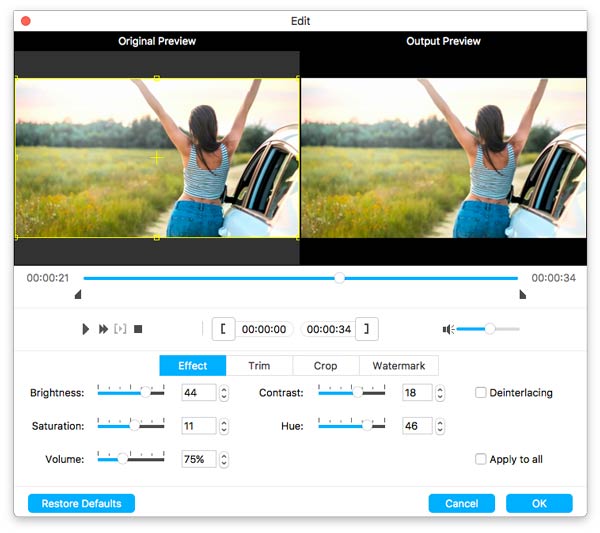
修剪视频长度
您可以通过设置特定的开始时间和结束时间来剪切视频剪辑中不必要的部分。
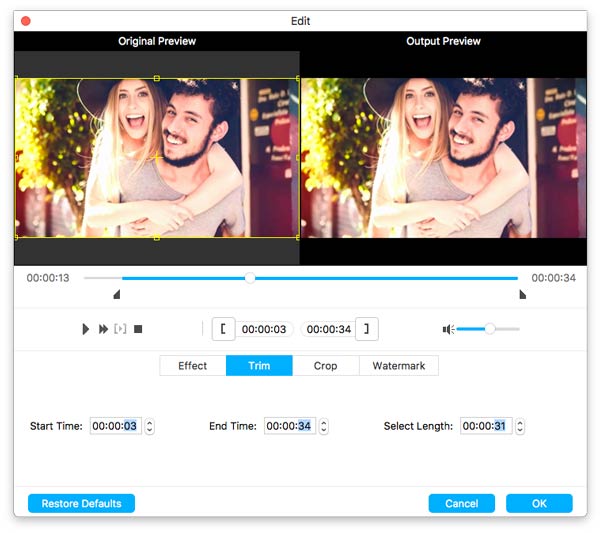
裁剪视频
您可以调整矩形以包围您想要裁剪的区域。或者您可以从以下预设尺寸中选择预设尺寸:16:9、4:3、1:1或9:16。或者你可以指定尺寸,以你自己的比例裁剪视频。
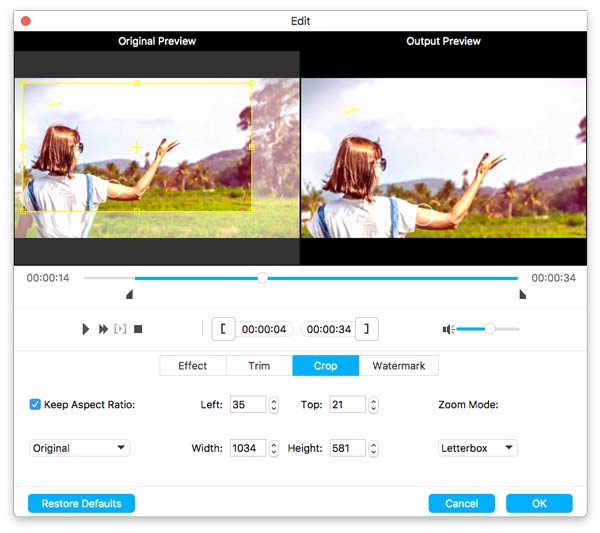
添加水印
如果您想在视频中添加水印或徽标图像,可以查看启用水印选项。然后,您可以输入文本或导入您的徽标图像作为水印。
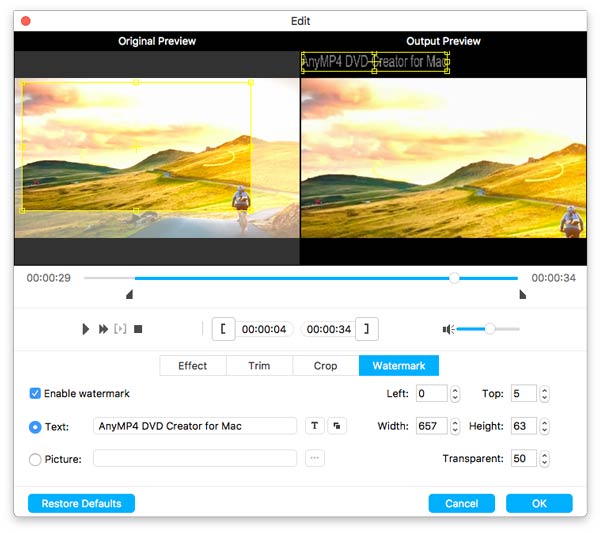
完成编辑后,单击好按钮保存更改。
第四步。添加音轨和字幕
点击音频轨道和编辑音频/字幕窗口将弹出。您可以先为视频选取或添加新的音频轨道。然后,您可以调整音量、延迟、编码器、比特率和频道。
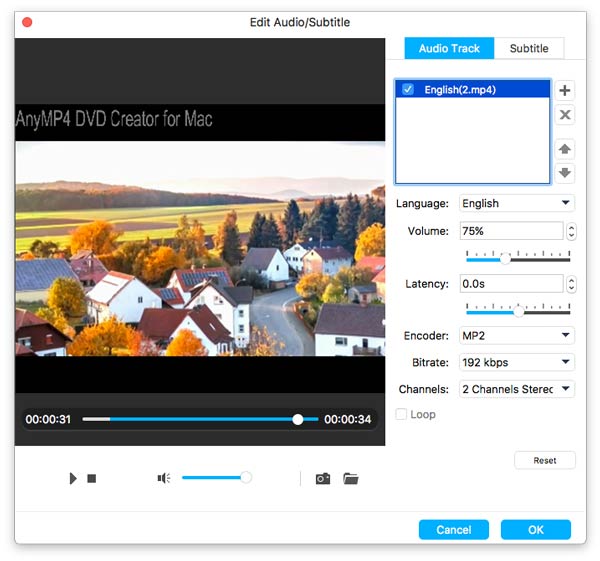
然后切换到小标题选项卡添加字幕到您的DVD。单击+按钮导入字幕文件,然后选择语言、调整位置等等。
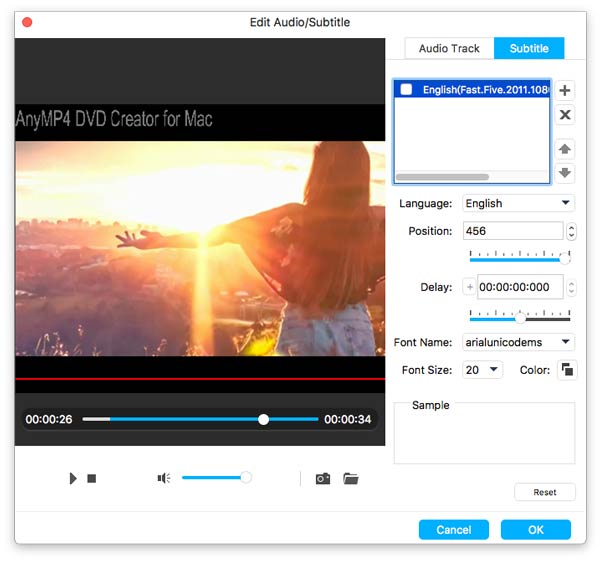
之后,单击好按钮确认操作。
第五步。带有背景音乐和照片的个性化DVD菜单
去…菜单主页界面右侧面板上的部分。点击编辑图标开始使用。
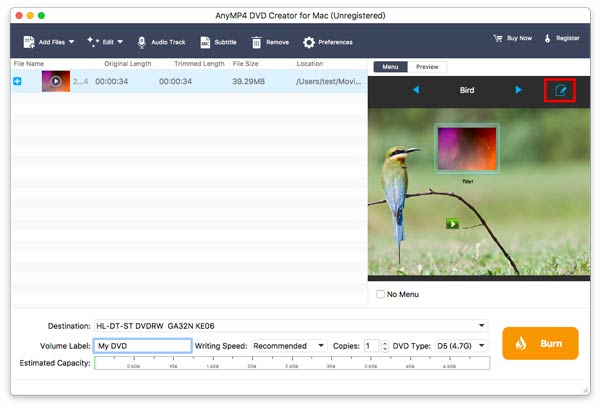
在左侧面板中,有四个选项可用于自定义DVD菜单,包括菜单、框架、按钮和文本。
首先,选择菜单选项,并从预设的菜单模板中选择合适的菜单模板,包括动物、风景、节日和植物。
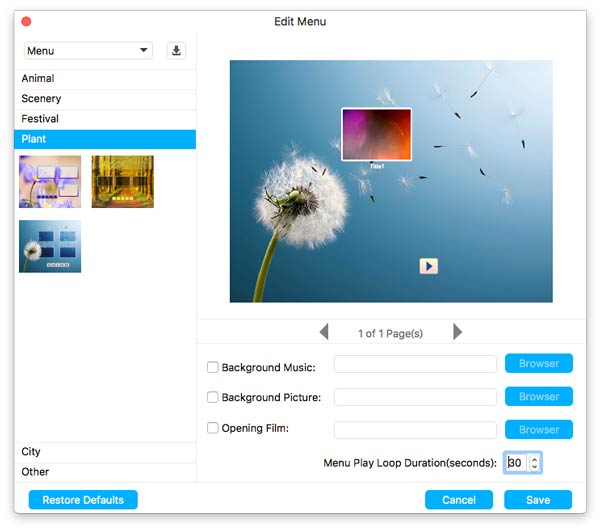
然后,您可以为您的视频选择一个菜单框架。
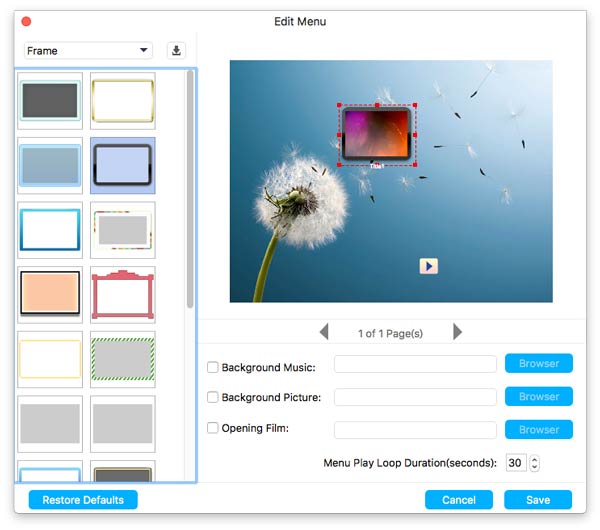
您也可以选择菜单按钮样式进行切换。
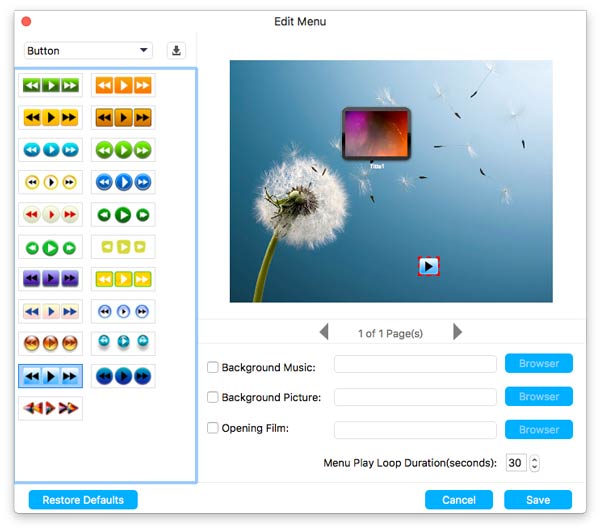
第六步。将视频刻录到DVD
最后,单击烧伤按钮开始将源视频刻录到DVD。
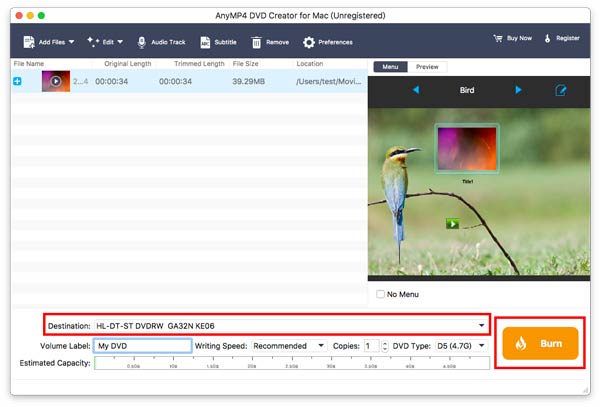
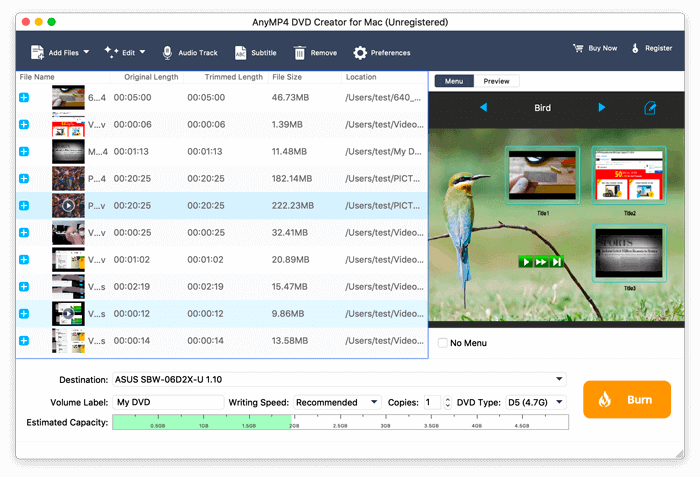
第二步。或者,使用“编辑”按钮来编辑字幕、音轨、裁剪、剪辑、水印和调整视频效果。
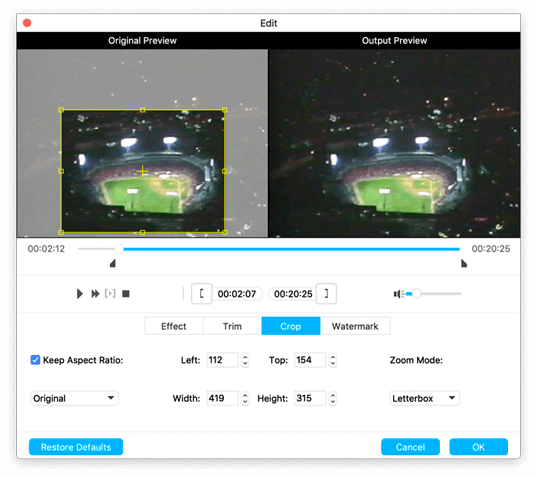
第三步。单击菜单旁边的编辑图标,开始应用菜单模板。最后,点击烧伤选择刻录到DVD光盘、DVD文件夹或ISO文件并开始刻录。
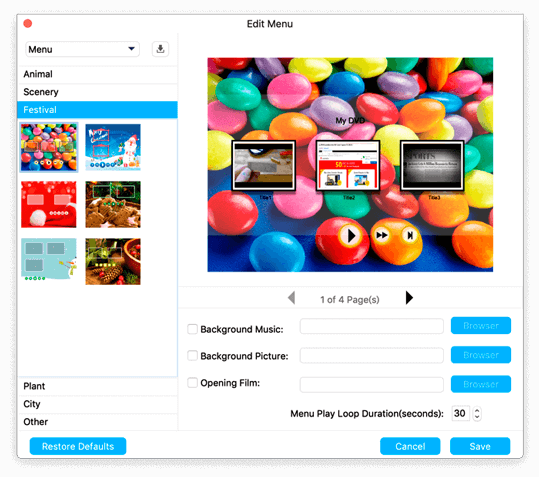
我已经用这个DVD Creator for Mac和我的家人一起刻录了我的视频,他们认为视频质量很高,节目很棒。
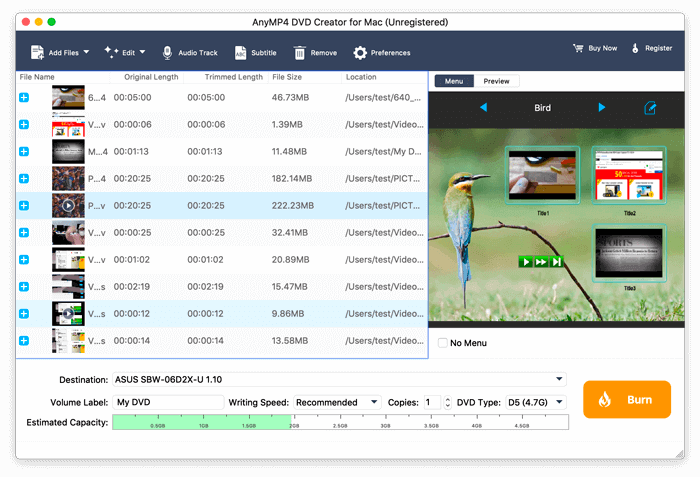
功能介绍
1、使用各种视频刻录DVD使用AnyMP4 DVD刻录机,您可以将各种流行视频,如3GP,AVI,MP4,TS,M2TS,MTS,ASF,SWF,FLV,MKV,MPG,MPEG和MOV视频)转换为DVD + -R / RW,DVD-RAM,DVD-5和DVD-9光盘。
2、制作DVD文件夹和ISO文件
您可以将多个视频文件添加到此DVD Maker并创建DVD文件夹和ISO文件。创建的DVD光盘在大多数便携式和家用DVD播放器上播放效果很好。
3、预览和快照
AnyMP4 DVD Creator中有一个内置播放器,可帮助您预览源视频效果。在此过程中,您可以捕获您喜欢的图片并将其另存为图像。
4、可选择多个菜单模板
在“编辑菜单”界面中,提供了各种菜单模板供您选择。
随意更改DVD菜单样式您可以更改DVD菜单框,菜单按钮并从菜单下拉列表中编辑菜单文本。这些迷人的菜单框和按钮将增强您的视觉体验。
5、添加背景音乐,图片和开场胶片
该软件还可以根据您的喜好添加背景音乐,图片和开幕电影。
编辑音轨,字幕和视频效果
6、添加理想的音轨
您可以为DVD 添加理想的音轨,并可在添加音轨时自由调节音量,延迟,编码器,比特率和通道。
7、编辑DVD电影的字幕
此DVD创建器允许您为DVD电影添加字幕,然后您可以调整每个字幕的字体,大小,颜色,显示位置。
AnyMP4 DVD Creator官方版使用教程
第一步。启动适用于Mac的AnyMP4 DVD Creator在你的Mac上启动这个程序,然后你会看到一个如下的界面。在这里,您可以添加文件、编辑视频、添加音频和字幕以及配置DVD刻录首选项。
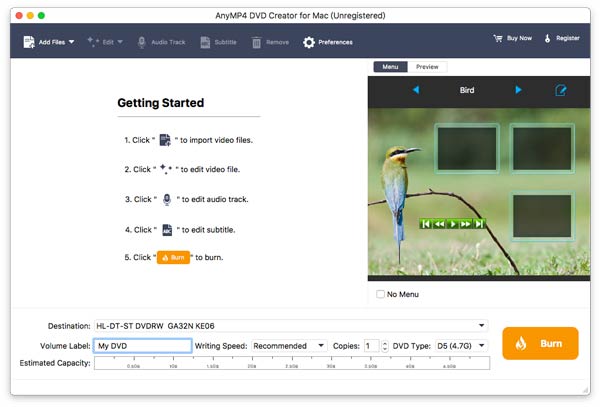
第二步。将视频文件添加到程序中
单击添加文件按钮将视频文件导入程序。
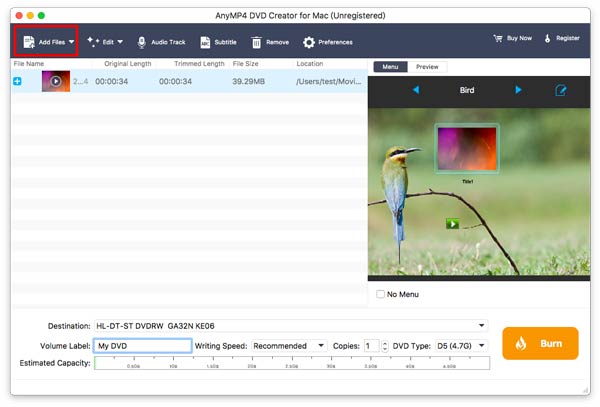
第三步。刻录到DVD之前编辑视频
偶然发现编辑按钮,你将进入编辑窗口。在这里,您可以调整视频效果,修剪不想要的视频部分,裁剪视频和给视频添加水印。
调整效果
在“效果”标签中,您可以通过增加或减少亮度、饱和度、对比度和色调来调整视频效果。
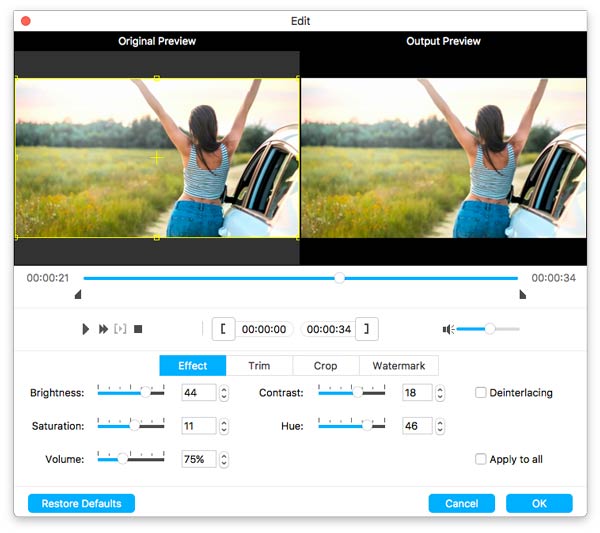
修剪视频长度
您可以通过设置特定的开始时间和结束时间来剪切视频剪辑中不必要的部分。
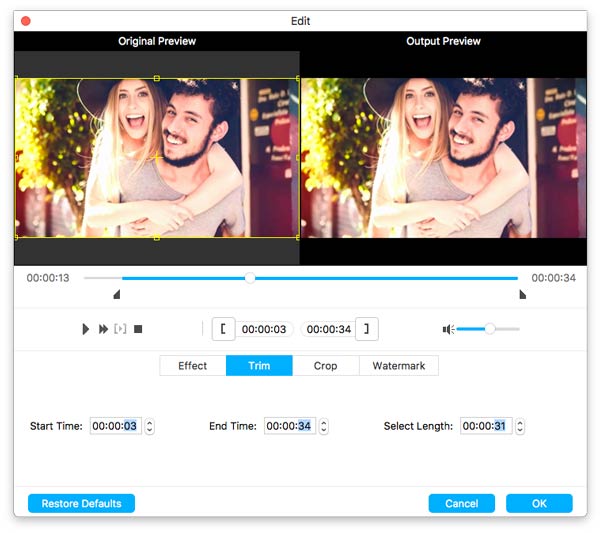
裁剪视频
您可以调整矩形以包围您想要裁剪的区域。或者您可以从以下预设尺寸中选择预设尺寸:16:9、4:3、1:1或9:16。或者你可以指定尺寸,以你自己的比例裁剪视频。
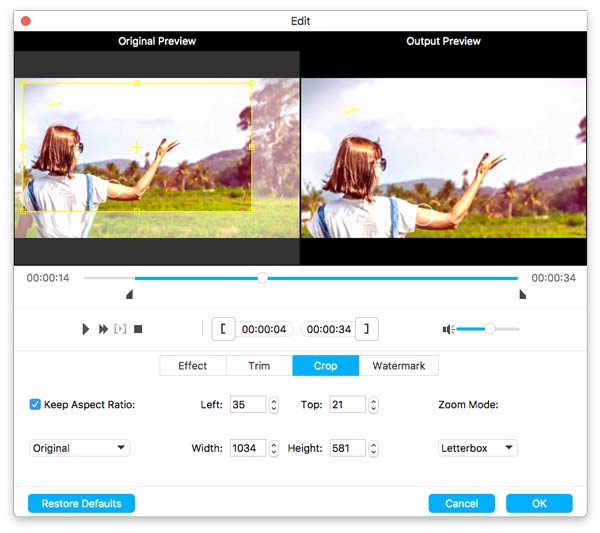
添加水印
如果您想在视频中添加水印或徽标图像,可以查看启用水印选项。然后,您可以输入文本或导入您的徽标图像作为水印。
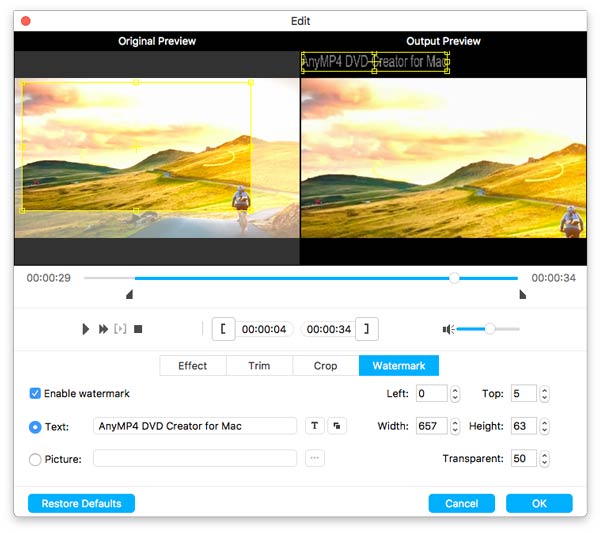
完成编辑后,单击好按钮保存更改。
第四步。添加音轨和字幕
点击音频轨道和编辑音频/字幕窗口将弹出。您可以先为视频选取或添加新的音频轨道。然后,您可以调整音量、延迟、编码器、比特率和频道。
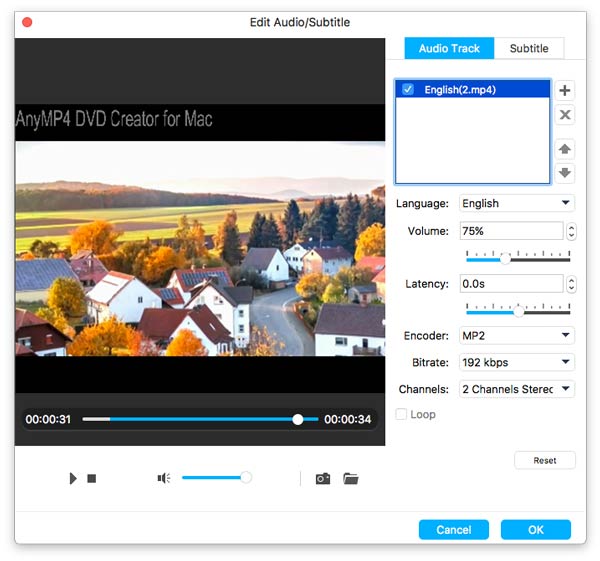
然后切换到小标题选项卡添加字幕到您的DVD。单击+按钮导入字幕文件,然后选择语言、调整位置等等。
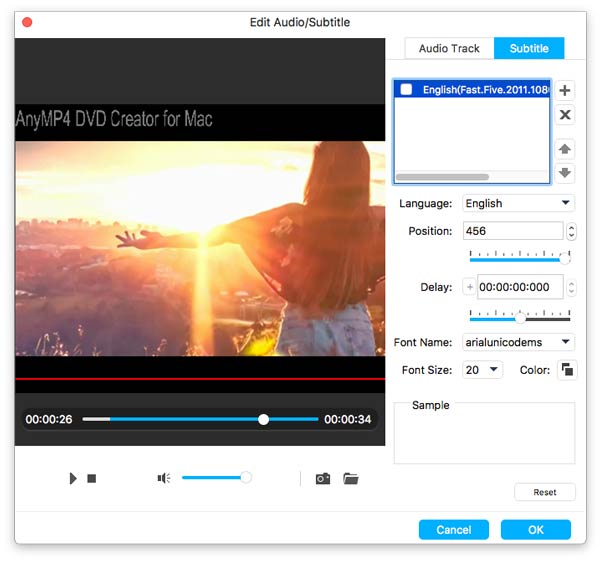
之后,单击好按钮确认操作。
第五步。带有背景音乐和照片的个性化DVD菜单
去…菜单主页界面右侧面板上的部分。点击编辑图标开始使用。
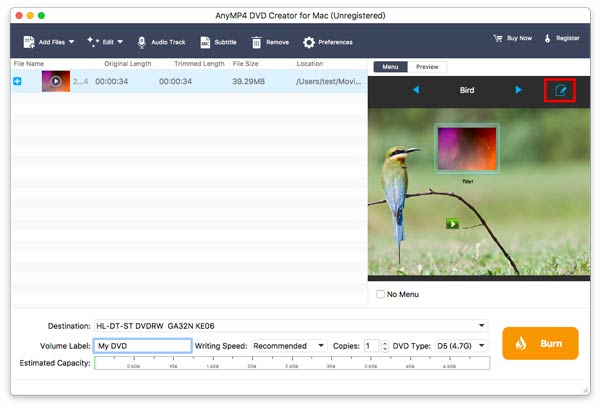
在左侧面板中,有四个选项可用于自定义DVD菜单,包括菜单、框架、按钮和文本。
首先,选择菜单选项,并从预设的菜单模板中选择合适的菜单模板,包括动物、风景、节日和植物。
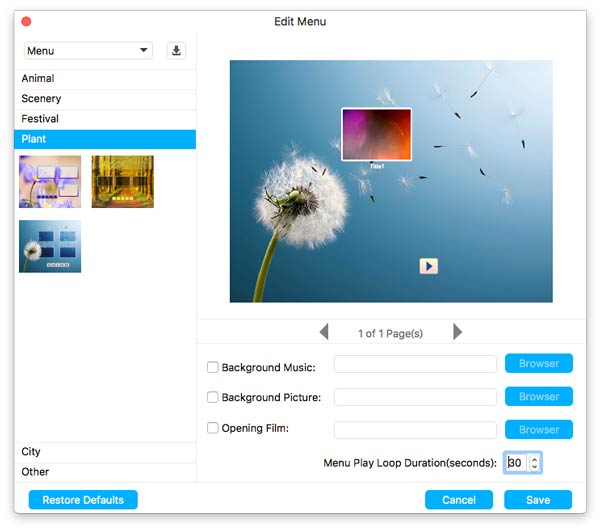
然后,您可以为您的视频选择一个菜单框架。
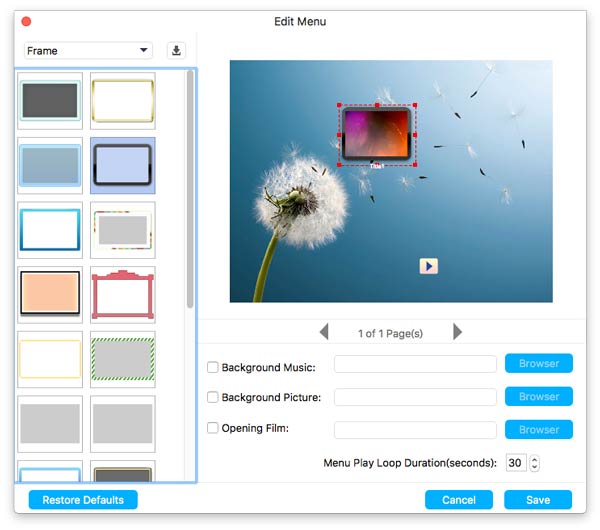
您也可以选择菜单按钮样式进行切换。
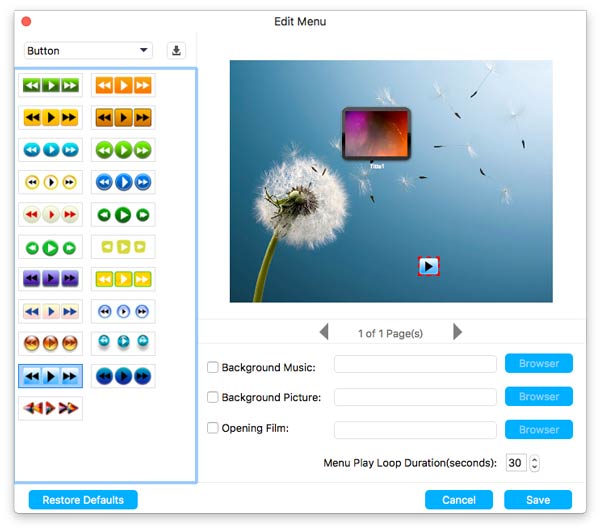
第六步。将视频刻录到DVD
最后,单击烧伤按钮开始将源视频刻录到DVD。
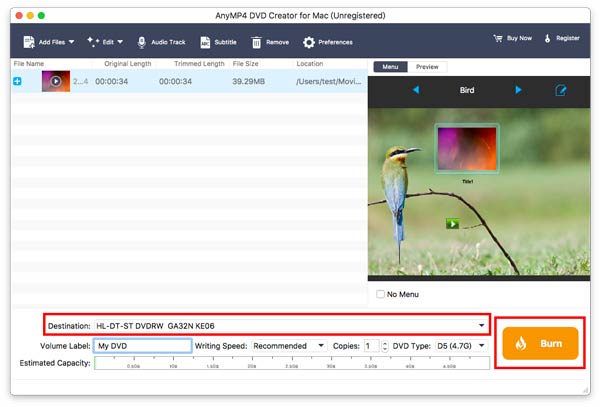
AnyMP4 DVD Converter Mac版使用说明
第一步。单击添加文件按钮将视频添加到该软件中。如果要将视频刻录到DVD光盘,请将空白DVD光盘插入驱动器。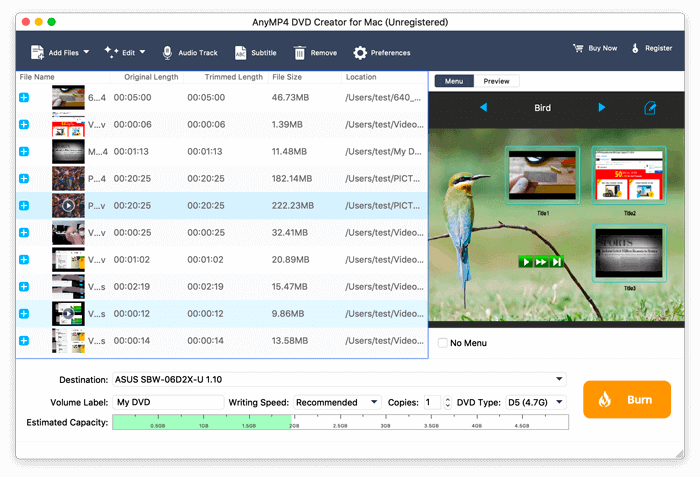
第二步。或者,使用“编辑”按钮来编辑字幕、音轨、裁剪、剪辑、水印和调整视频效果。
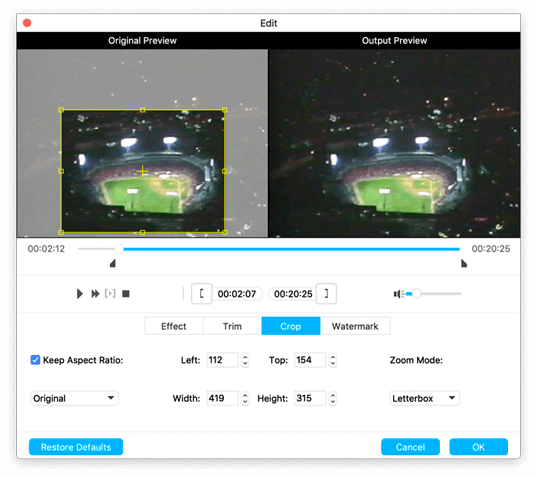
第三步。单击菜单旁边的编辑图标,开始应用菜单模板。最后,点击烧伤选择刻录到DVD光盘、DVD文件夹或ISO文件并开始刻录。
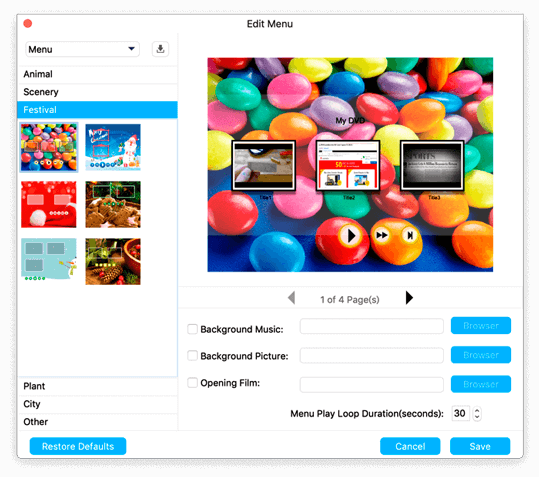
用户点评
埃里克我已经用这个DVD Creator for Mac和我的家人一起刻录了我的视频,他们认为视频质量很高,节目很棒。
同类软件
网友评论
共0条评论(您的评论需要经过审核才能显示)
类似软件
-

-

DVDFab mac版 v13.0.1.1 音频处理 / 280.96M
精彩发现
换一换精品推荐
-

MKVToolNix For Mac v82.0.0官方版 视频处理 / 35.44M
查看 -

Catalyst Browse Mac版 v2023.2.1官方版 视频处理 / 545.03M
查看 -
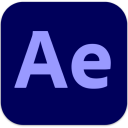
Ae 2024 Mac中文版 v24.0.1.2 视频处理 / 6.18G
查看 -
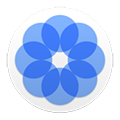
Persecond for mac v1.5官方版 视频处理 / 27.4M
查看 -
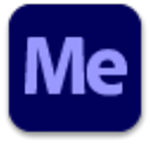
Media Encoder CC 2022 MAC版 v22.6.1 视频处理 / 1.11G
查看
专题推荐
本类排行
月排行总排行



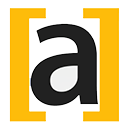
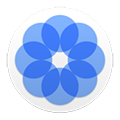
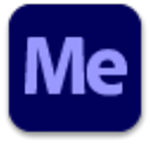








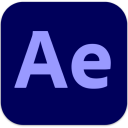



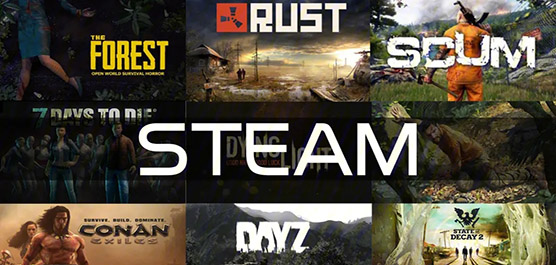





 赣公网安备 36010602000087号
赣公网安备 36010602000087号